Gerätemodi für Ring Alarm, Videotürklingeln und Sicherheitskameras verwenden
Mit Modi kannst du Ring Alarm¹ digital aktivieren und deaktivieren, deine Videotürklingeln und Sicherheitskameras von Ring in den Zuhause- oder Abwesenheitsmodus versetzen, Aufnahmezeiten festlegen und vieles mehr.
Für die Verwendung von Modi in der Ring-App ist ein Abonnement erforderlich.
Mit einem passenden Ring-Abonnement werden Modi für Ring Alarm automatisch aktiviert.
Gerätemodi kennenlernen
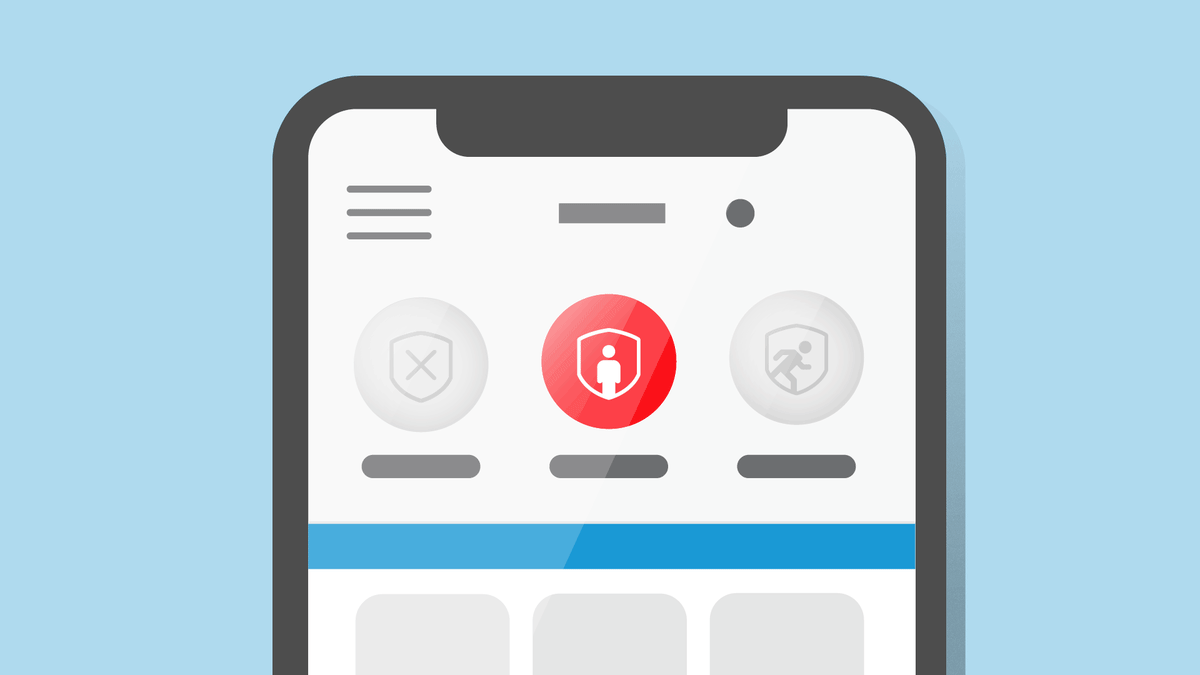
In der Ring-App kannst du drei Modi einstellen: Inaktiv, Zuhause und Abwesend. Für jeden Modus kannst du bestimmte Aktionen festlegen, die deine Videotürklingeln, Sicherheitskameras und Ring Alarm ausführen sollen.
- Videotürklingeln und Sicherheitskameras:Du kannst für jeden Modus wählen, ob die Geräte aufzeichnen sollen oder nicht. Vielleicht möchtest du zum Beispiel, dass im Modus „Inaktiv“ nur deine Türklingel, im Modus „Zuhause“ nur deine Außenkameras und im Modus „Abwesend“ alle deine Kameras aufzeichnen.
- Ring Alarm:Im Inaktivitätsmodus werden keine Sensoren überwacht. Im Zuhause- oder Abwesenheitsmodus kannst du einstellen, welche Alarmsensoren aktiv sein und überwacht² werden sollen und welche nicht.
So schaltest du Modi für Videotürklingeln und Sicherheitskameras ein oder aus
Öffne die Ring-App, um zum Haupt-Dashboard zu gelangen.
Tippe in der Kameravorschau für das Gerät, auf das du zugreifen möchtest, auf das Symbol „Mehr“ (•••).
Tippe auf die Einstellungendeines Geräts.
- Tippe aufModus-Einstellungen.
- Tippe zum Einschalten aufModi aktivierenoder zum Ausschalten aufModi deaktivieren.
Mit einem passenden Ring-Abonnement werden Modi für Ring Alarm automatisch aktiviert.
Modus-Einstellungen nach Gerät anpassen
Bei Ring Alarm:
- Setze den Modus aufInaktiv.
Öffne die Ring-App, um zum Haupt-Dashboard zu gelangen.
Tippe unter „Geräte“ auf die Kachel Alarm.
Tippe auf Verbundene Geräte.
- Wähle den Alarmsensor aus, den du anpassen möchtest.
- Tippe aufModus-Einstellungen.
- Wähle einen Modus aus, den du anpassen möchtest.
- Lege Aktionen für jeden Sensor fest.
- Im Inaktivitätsmodus:Alle Sensoren sind inaktiv. Wähle aus, ob du Signaltöne hören möchtest.
- Im Zuhause- und Abwesenheitsmodus:Wähle aus, welche Sensoren aktiv sein sollen und ob du Signaltöne sowie eine Eingangs- und Ausgangsverzögerung haben möchtest.
- Tippe anschließend aufSpeichern.
Bei Videotürklingeln und Sicherheitskameras:
Öffne die Ring-App, um zum Haupt-Dashboard zu gelangen.
Tippe in der Kameravorschau für das Gerät, auf das du zugreifen möchtest, auf das Symbol „Mehr“ (•••).
Tippe auf die Einstellungendeines Geräts.
- Tippe aufModus-Einstellungen.
- Wähle einen Modus aus, den du anpassen möchtest.
- Lege eine Aktion für jedes Ring-Gerät oder jeden Sensor fest.
- Tippe anschließend aufSpeichern.
Aktionen für jedes Ring-Gerät oder jeden Sensor
Gerät | Anpassbare Aktionen | Verfügbarer Modus |
Sicherheitskameras | Aufzeichnung, Bewegungserfassungs-Hinweise, Live-Video | Inaktiv, Zuhause, Abwesend |
Videotürklingeln | Aufzeichnung, automatische Antworten, Live-Video | Inaktiv, Zuhause, Abwesend |
Signaltöne (Ring Alarm) | Ein, Aus | Inaktiv, Zuhause, Abwesend |
(Ring Alarm) | 0, 30, 45, 60, 120, oder 180 Sekunden | Zuhause, Abwesend |
(Ring Alarm) | 30 Sekunden | Nur Zuhause-Modus |
(Ring Alarm) | – | Nur Abwesenheitsmodus |
Gemeinsamen Nutzern erlauben, Modi zu steuern (nur Kameras)
In der Ring-App kannst du festlegen, ob gemeinsame Nutzer die Modus-Einstellung auf „Inaktiv“, „Zuhause“ oder „Abwesend“ setzen können.
Öffne die Ring-App, um zum Haupt-Dashboard zu gelangen.
Tippe in der Kameravorschau für das Gerät, auf das du zugreifen möchtest, auf das Symbol „Mehr“ (•••).
Tippe auf die Einstellungendeines Geräts.
- Tippe aufModus-Einstellungen.
- Aktiviere oder deaktiviere denZugriff für gemeinsame Nutzer.
